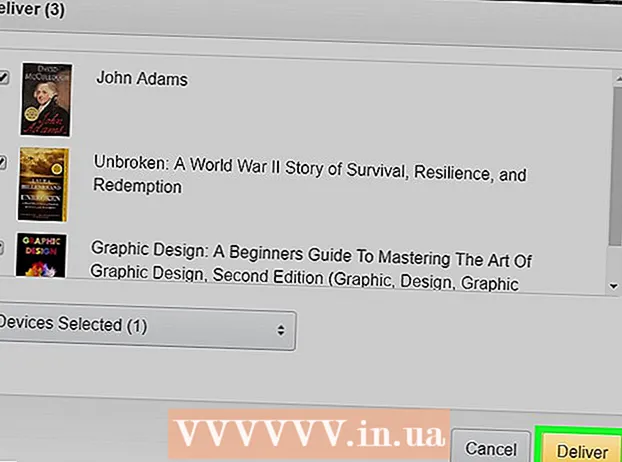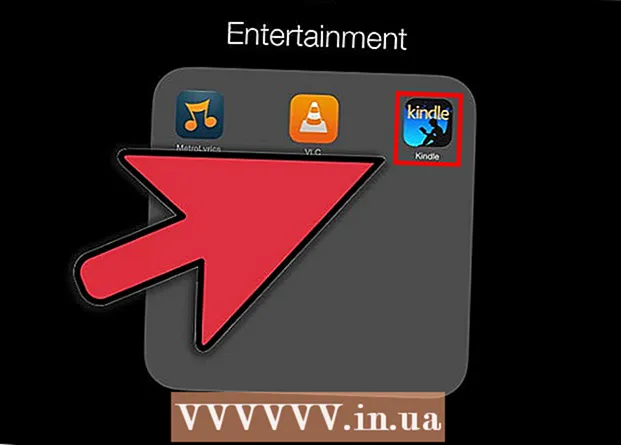Autor:
Eugene Taylor
Dátum Stvorenia:
13 August 2021
Dátum Aktualizácie:
1 V Júli 2024

Obsah
- Na krok
- Metóda 1 z 3: Používanie Správcu úloh (Windows)
- Riešenie problémov
- Metóda 2 z 3: Používanie príkazového riadku (Windows)
- Metóda 3 z 3: Používanie Force Quit (Mac)
- Tipy
Program niekedy nereaguje na príkaz a musí byť vynútený vypnutím. Existuje niekoľko rôznych spôsobov, ako to urobiť, v závislosti od závažnosti zlyhania a vášho operačného systému.
Na krok
Metóda 1 z 3: Používanie Správcu úloh (Windows)
 Keep Ctrl + Alt + Del stlačené. Táto kombinácia klávesov otvorí obrazovku so štyrmi možnosťami: Zamknúť, Iný používateľ, Odhlásiť Sa, zmeniť heslo a Správa úloh.
Keep Ctrl + Alt + Del stlačené. Táto kombinácia klávesov otvorí obrazovku so štyrmi možnosťami: Zamknúť, Iný používateľ, Odhlásiť Sa, zmeniť heslo a Správa úloh. Kliknite na Správcu úloh. Správca úloh obsahuje informácie o procesoch, programoch a službách, ktoré sú momentálne spustené vo vašom systéme.
Kliknite na Správcu úloh. Správca úloh obsahuje informácie o procesoch, programoch a službách, ktoré sú momentálne spustené vo vašom systéme.  Prepnite do okna Správca úloh. Uvidíme sa po kliknutí Správa úloh Ak sa neotvorí žiadne okno, môže byť skryté za zlyhaným programom. Súčasne stlačte Alt+Tabulátor ↹ prepnete do okna Správca úloh.
Prepnite do okna Správca úloh. Uvidíme sa po kliknutí Správa úloh Ak sa neotvorí žiadne okno, môže byť skryté za zlyhaným programom. Súčasne stlačte Alt+Tabulátor ↹ prepnete do okna Správca úloh. - V budúcnosti vyriešte tento problém kliknutím na kartu Možnosti v ľavom hornom rohu okna Správcu úloh a potom sa uistite, že to je Vždy na vrchole sa vyberie z rozbaľovacej ponuky.
 Nájdite a kliknite na program, ktorý už nechce odpovedať. Program pravdepodobne nájdete pod nadpisom Aplikácie. V stĺpci Postavenie havarovaný program je pravdepodobne označený značkou Neodpovedá….
Nájdite a kliknite na program, ktorý už nechce odpovedať. Program pravdepodobne nájdete pod nadpisom Aplikácie. V stĺpci Postavenie havarovaný program je pravdepodobne označený značkou Neodpovedá….  Kliknite na Ukončiť úlohu. Keď je program vybraný, kliknite na tlačidlo Ukončiť úlohu v pravom dolnom rohu okna Správcu úloh. kliknite na Ukončite program po zobrazení výzvy v rozbaľovacom okne.
Kliknite na Ukončiť úlohu. Keď je program vybraný, kliknite na tlačidlo Ukončiť úlohu v pravom dolnom rohu okna Správcu úloh. kliknite na Ukončite program po zobrazení výzvy v rozbaľovacom okne.
Riešenie problémov
 Kliknite na kartu Procesy. Pri dokončovaní úlohy na karte Programy alebo zo zoznamu možno budete musieť zastaviť aktuálny proces. Vo Windows 8 kliknite na Viac údajov v dolnej časti okna Správca úloh okolo karty Procesy byť schopný vidieť.
Kliknite na kartu Procesy. Pri dokončovaní úlohy na karte Programy alebo zo zoznamu možno budete musieť zastaviť aktuálny proces. Vo Windows 8 kliknite na Viac údajov v dolnej časti okna Správca úloh okolo karty Procesy byť schopný vidieť.  Nájdite postup a kliknite naň. V zozname Procesy bude oveľa viac ako v Programoch, pretože sú označené aj procesy na pozadí. Možno budete musieť vykonať nejaké hľadanie, aby ste našli svoj pokus.
Nájdite postup a kliknite naň. V zozname Procesy bude oveľa viac ako v Programoch, pretože sú označené aj procesy na pozadí. Možno budete musieť vykonať nejaké hľadanie, aby ste našli svoj pokus.  Kliknite na Ukončiť proces. Keď nájdete a vyberiete správny proces, kliknite na tlačidlo Ukončiť proces v pravom dolnom rohu okna Správca úloh.
Kliknite na Ukončiť proces. Keď nájdete a vyberiete správny proces, kliknite na tlačidlo Ukončiť proces v pravom dolnom rohu okna Správca úloh.
Metóda 2 z 3: Používanie príkazového riadku (Windows)
 Otvorte príkazový riadok ako správca. Stlačte ⊞ Vyhrajte a typ cmd. Kliknite pravým tlačidlom na ikonu Príkazový riadok a vyberte Spustiť ako správca v rozbaľovacej ponuke.
Otvorte príkazový riadok ako správca. Stlačte ⊞ Vyhrajte a typ cmd. Kliknite pravým tlačidlom na ikonu Príkazový riadok a vyberte Spustiť ako správca v rozbaľovacej ponuke. - Ak sa zobrazí výzva, vyberte Áno vo vyskakovacom okne.
 Zatvorte program. Typ taskkill / im názov súboru.exe na príkazovom riadku a stlačte ↵ Zadajte. Názov súboru nahraďte názvom programu. Napríklad, ak ste sa pokúsili ukončiť iTunes, nahraďte „názov súboru“ názvom „iTunes.exe“.
Zatvorte program. Typ taskkill / im názov súboru.exe na príkazovom riadku a stlačte ↵ Zadajte. Názov súboru nahraďte názvom programu. Napríklad, ak ste sa pokúsili ukončiť iTunes, nahraďte „názov súboru“ názvom „iTunes.exe“.
Metóda 3 z 3: Používanie Force Quit (Mac)
 Open Force Quit. Stlačením klávesov Command + Option + Escape otvorte okno Vynútiť ukončenie. Zobrazí sa zoznam všetkých aktívnych programov.
Open Force Quit. Stlačením klávesov Command + Option + Escape otvorte okno Vynútiť ukončenie. Zobrazí sa zoznam všetkých aktívnych programov.  Vynútiť zatvorenie programu. Nájdite program, ktorý už nereaguje, vyberte ho a kliknite na tlačidlo Nútene zastavenie v pravom dolnom rohu okna.
Vynútiť zatvorenie programu. Nájdite program, ktorý už nereaguje, vyberte ho a kliknite na tlačidlo Nútene zastavenie v pravom dolnom rohu okna.
Tipy
- Ak žiadny z týchto krokov nefunguje, bude pravdepodobne potrebné vynútiť reštartovanie počítača. Aj keď riskujete stratu práce, môže to byť vaša jediná možnosť. Stlačte a podržte tlačidlo napájania, kým sa počítač nevypne. Po niekoľkých minútach počítač znova zapnite.